如何在 Windows Server 中安裝並設定故障轉移群集
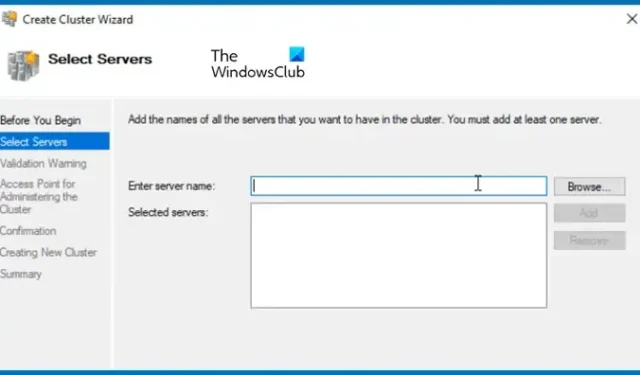
Windows Server 故障轉移叢集(WSFC)由多個獨立伺服器組成,這些伺服器協同工作以提高應用程式和服務的可用性和可靠性。無論您是經驗豐富的 IT 管理員還是新手,了解如何設定都非常重要。在本文中,我們將引導您完成在 Windows Server 中安裝和設定故障轉移群集的程序。
在 Windows Server 中安裝和設定故障轉移群集的步驟
設定故障轉移叢集在任何生產環境中都至關重要。當 WSFC 配置正確時,如果一個節點發生故障,另一個節點可以無縫接管工作負載。例如,在具有多個節點的小型設定中,如果節點 1 不可用,故障轉移群集將識別此情況並將節點 2 的狀態從被動更改為主動。
若要開始在 Windows Server 中安裝和設定故障轉移群集,請依照下列步驟操作:
- 安裝故障轉移集群功能
- 在儲存伺服器上設定檔案和儲存服務
- 啟用 iSCSI 啟動器
- 配置儲存伺服器
- 建立故障轉移集群
讓我們仔細看看每個步驟。
1]安裝故障轉移集群功能
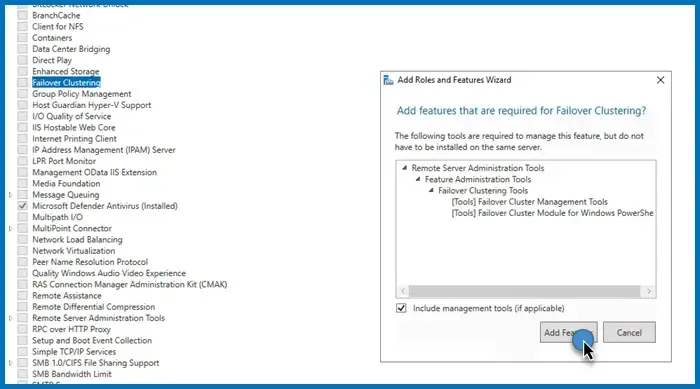
首先,需要在連接到網域控制站的每個節點上安裝故障轉移群集功能。儘管自動化此過程在較大的網路中可能是有益的,但對於較小的設定來說,手動安裝它不會花費很長時間。您可以這樣做:
- 啟動伺服器管理員。
- 選擇新增角色和功能。
- 按一下下一步繼續,確保選擇基於角色或基於功能的安裝選項,然後再次按下一步。
- 繼續點擊“下一步”,直到到達“功能”標籤。尋找故障轉移群集並選取它旁邊的方塊。
- 會彈出提示要求您添加功能;按一下“新增”,然後按照螢幕上的指示完成安裝。
請記住,必須在用於故障轉移群集配置的所有節點上安裝此功能。
2]在儲存伺服器上安裝檔案和儲存服務
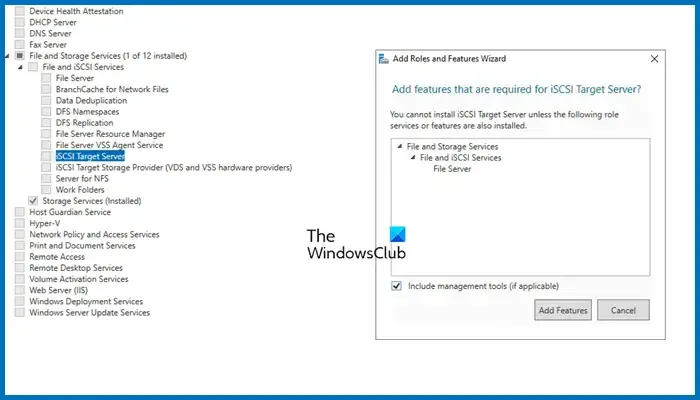
下一步涉及設定伺服器共享的儲存。這個儲存伺服器不一定需要成為網域的一部分,因為它在 IP 基礎上運作。若要安裝檔案和儲存服務,請按照以下說明操作:
- 開啟伺服器管理員。
- 選擇新增角色和功能。
- 按一下直至到達“伺服器角色”標籤。展開檔案和儲存服務,選擇 iSCSI 目標伺服器並安裝它。
請等待安裝完成。由於只有一台儲存伺服器,因此請確保它僅安裝在一台電腦上。
3]啟用iSCSI啟動器
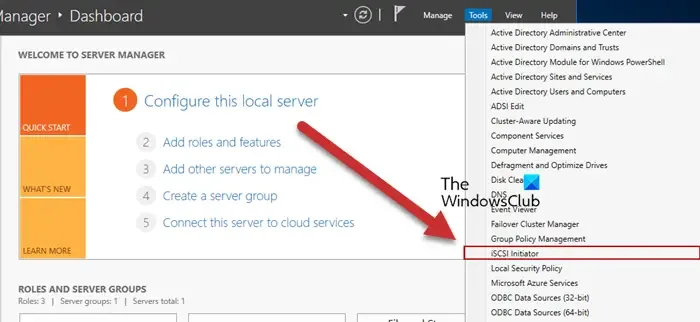
現在,返回故障轉移群集節點並啟用 iSCSI 啟動器。為此,請導航至節點伺服器上的“工具”>“iSCSI 啟動器”,並在出現提示時按一下“是”進行確認。對所有連接的伺服器重複此程序。
4]配置儲存伺服器
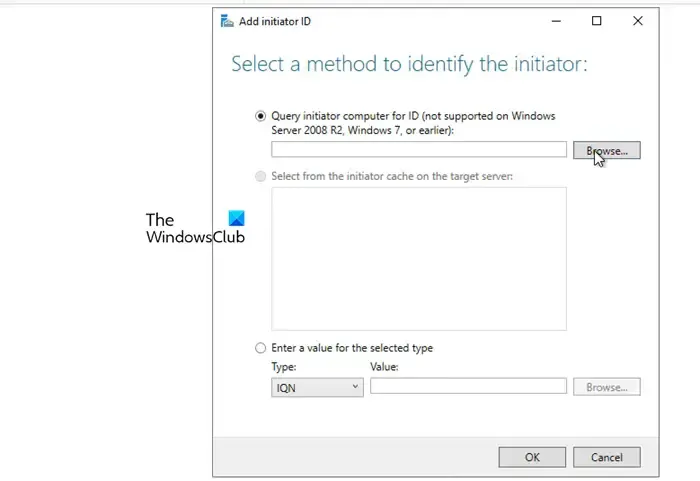
在節點上啟用 iSCSI 啟動器後,我們現在可以將它們連接到儲存伺服器。新增節點的方法如下:
- 前往伺服器管理員 > 檔案和儲存服務。
- 按一下 iSCSI 標籤。
- 選擇任務 > 新建 iSCSI 虛擬磁碟。
- 您可以選擇硬碟或指定伺服器中的資料夾,方法是按一下“鍵入自訂路徑”,然後按一下“瀏覽”以選擇或建立新資料夾。
- 按一下“下一步”,提供虛擬磁碟的名稱,然後按一下“下一步”繼續。
- 選擇磁碟大小;固定尺寸速度更快,而動態尺寸則為未來的調整提供了靈活性。
- 按一下“下一步”,分配目標名稱,然後轉到下一步。
- 在「訪問伺服器」標籤上,按一下「新增」。
- 確保選取「查詢啟動器電腦的 ID」框,然後按一下「瀏覽」。
- 輸入節點電腦的名稱,新增每台電腦時點選「檢查名稱」。
- 按一下“下一步”。
- 如果要實現設備之間的認證,需要啟用CHAP。
- 完成連線建立。
此步驟有效建構了兩個節點組成的儲存環境。
5]將節點從發起者連結到目標
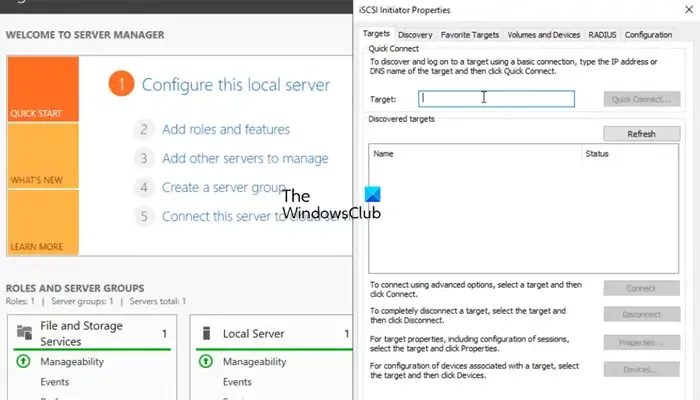
接下來,配置啟動器的目標。請按照以下說明來完成此操作:
- 開啟節點電腦上的伺服器管理員。
- 導覽至工具 > iSCSI 啟動器。
- 在目標欄位中,輸入 iSCSI 目標的 IP 位址。
- 按一下“快速連線”>“確定”。
若要驗證連接,您可以檢查「發現」選項卡,然後導航至「磁碟區和裝置」以查看該磁碟區是否出現。如果未顯示,只需按一下「自動配置」。
6]配置故障轉移集群
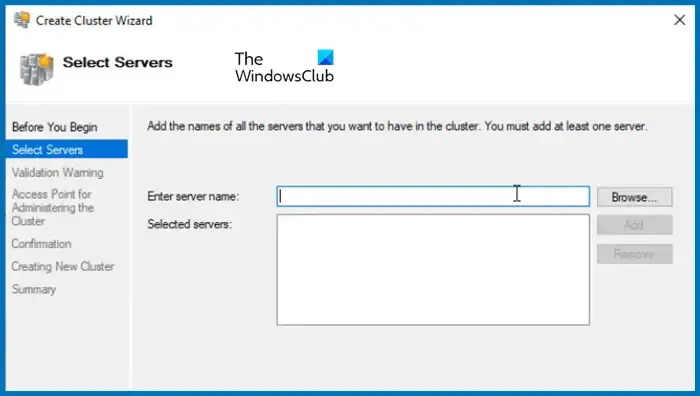
儲存設定完畢後,就可以建立叢集並合併兩個節點了。操作方法如下:
- 開啟伺服器管理員。
- 轉至工具 > 故障轉移群集管理員。
- 開啟故障轉移群集管理器後,右鍵點選故障轉移群集管理器標籤並選擇建立群集。
- 在「建立叢集精靈」中,按一下「下一步」。
- 當您進入「選擇伺服器」標籤時,輸入伺服器的名稱並按一下「新增」。瀏覽伺服器也是一種選擇。
- 執行驗證測試,完成後按一下“下一步”。
- 為叢集指派名稱和未使用的 IP 位址,然後按一下「下一步」。
- 再次按一下“下一步”,等待叢集建立。
完成後,您將看到新的叢集出現在左上角。只需單擊它即可訪問,您就可以開始添加角色、存儲和任何必要的配置。
就是這樣!
如何在Windows中安裝故障轉移叢集?
若要在 Windows Server 中安裝故障轉移叢集功能,請使用伺服器管理員。導覽至新增角色和功能,然後從「功能」標籤安裝故障轉移群集。有關更詳細的說明,請參閱上面的指南。
如何在Windows Server中配置故障轉移叢集?
要在 Windows Server 中配置故障轉移集群,您需要先安裝故障轉移集群功能、設定儲存、建立集群並新增伺服器。如需進一步指導,請參閱本文中概述的說明。



發佈留言